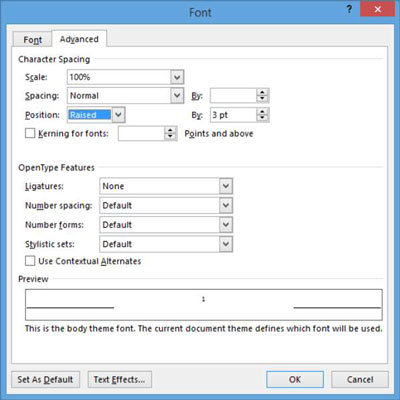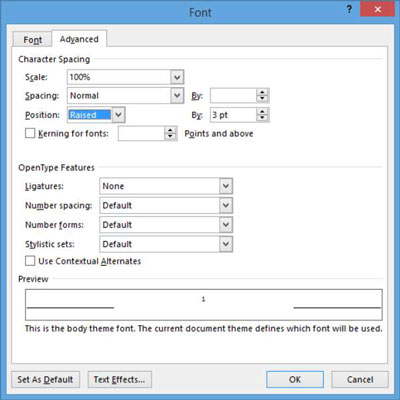Word 2013 us permet personalitzar moltes coses diferents als vostres documents per donar-vos l'oportunitat de fer que el vostre document aparegui exactament com el vau imaginar. Una de les coses que podeu personalitzar són els vostres superíndexs i subíndexs.
Podeu canviar la posició vertical d'un personatge, movent-lo cap amunt o cap avall en relació amb els altres personatges que l'envolten. Això és útil, per exemple, quan voleu ajustar la posició d'un caràcter de superíndex o subíndex. En ajustar la posició del personatge, podeu augmentar o disminuir la quantitat d'augment o baixada.
Superíndex caràcters es plantegen una certa quantitat per sobre de la línia de base, i subíndex caràcters es baixen una certa quantitat.
En un document de Word 2013 que necessita subíndex o superíndex, feu clic per moure el punt d'inserció després del primer incident que necessita un superíndex.
En aquest exemple, el primer incident es produeix després de 90.000 dòlars a la tercera fila de la taula i necessita un superíndex d'1.
Seleccioneu l'1 que acabeu d'escriure i trieu Inici→Superíndex per reduir el caràcter i elevar-lo per sobre de la línia de base.
Observeu la posició de l'1 en relació amb el 0 adjacent. Ara l'1 està a sobre i més petit que el 0.

Per personalitzar el superíndex de l'1, amb l'1 encara seleccionat, feu clic al llançador del quadre de diàleg del grup Font, obrint el quadre de diàleg Font.
A la pestanya Avançat, a la llista desplegable Posició, trieu Aixecat. Al quadre Per, deixeu la configuració predeterminada de 3 punts tal com està i feu clic a D'acord.
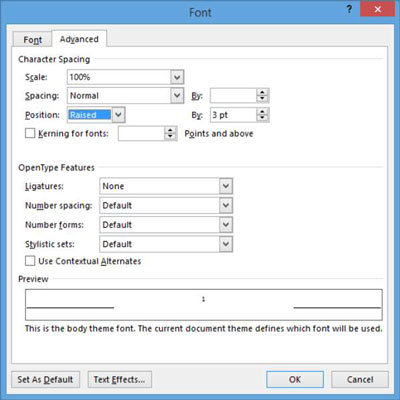
Observeu que ara l'1 és significativament més alt que el 0 adjacent.
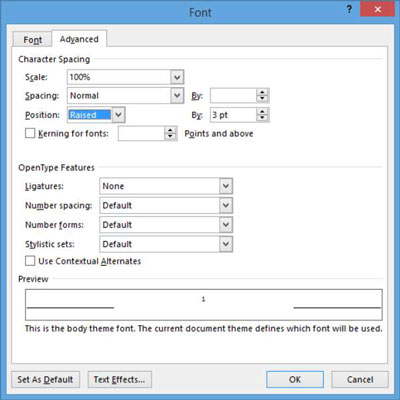
5. Deseu el document.
Per personalitzar els subíndexs, només cal que seguiu aquestes indicacions de nou, però seleccioneu reduït en lloc d'augmentar.